
- •Классификация операционных систем.
- •Понятие пользовательского интерфейса, его назначение, виды. Реализация различных видов интерфейсов в операционных системах.
- •4. Понятие операционного окружения. Posix, его цели, основные положения.
- •Понятие базовой машины, расширенной машины. Режим пользователя, режим супервизора.
- •6. Упрощенная архитектура типовой микроЭвм.
- •7. Операционная система как средство управления ресурсами типовой микроЭвм. Принципы числового кодирования, хранимой программы.
- •8. Понятие прерывания, их классификация. Последовательность действий при обработке прерываний. Вектор прерывания. Приоритет прерываний, относительная и абсолютная приоритезация.
- •9. Понятия: задание, процесс, поток. Планирование и диспетчеризация потоков.
- •Состояния существования процесса. Графы состояний потоков.
- •11. Алгоритмы диспетчеризации. Способ выбора процесса для диспетчеризации
- •12. Организация операций ввода вывода
- •13. Механизм разделения центральной памяти. Распределение памяти с разделами фиксированного размера. Распределение памяти с разделами переменного размера. Проблема фрагментации памяти и ее решение
- •14. Понятие виртуального ресурса. Отображение виртуальной памяти в реальную.
- •15.Общие методы реализации виртуальной памяти. Реализация виртуального ресурса в различных ос
- •16.Файловая система. Типы файлов. Имена файлов в различных ос. Расширение имени
- •Имена файлов в разных системах
- •Точность указания расширения
- •17. Иерархическая структура файловой системы. Логическая организация файловой системы. Физическая организация файловой системы. Файловые операции.
- •18.Планирование в системах пакетной обработки данных. Планирование в интерактивных системах. Планирование в системах реального времени.
- •19.Взаимоблокировки. Обнаружение и устранение взаимоблокировок. Предотвращение взаимоблокировок.
- •1. Операционная система ms-dos.
- •Файловая структура ms-dos.
- •Правила обозначения имен файлов в ms-dos.
- •Файловая структура в системе Windows.
- •Правила обозначения имен файлов в Windows.
- •Командная строка Windows.
- •6.1. Запуск программ
- •6.2. Просмотр каталогов.
- •6.4. Смена текущего каталога.
- •6.5. Смена диска.
- •6.6. Удаление файлов
- •6.7. Копирование файлов
- •6.8. Получение списка всех команд ms-dos.
- •Работа с файлами и папками
- •Синтаксис
- •Параметры
- •Примеры
- •Синтаксис
- •Параметры
- •Примеры
- •Синтаксис
- •Параметры
- •Примеры
- •Синтаксис
- •Параметры (основные)
- •Синтаксис
- •Параметры (основные, для просмотра остальных – используйте справку!)
- •Примеры
- •Синтаксис
- •Параметры
- •Примеры
- •Синтаксис
- •Параметры
- •8.Команда переадресации конвейеры и фильтры
- •21. Подкаталоги и надкаталоги. Корневой каталог.
- •22. Структура различных видов ос(например, ms-dos, Windows xp, Linux и др.)
- •23. Загрузка операционных систем. (так же, см. Отчёт по установке Windows и Ubuntu)
- •24. Пакетные командные файлы. Особенности работы с пакетными командными файлами в различных ос.
- •25. Особенности работы с дисками в различных ос. Монтирование файловых систем различных типов.
- •26. Bios. Функции. Настройка.
- •27. Реестр, его функции. Хранение ключей реестра. Создание резервной копии реестра. Редактирование.
- •28. Совместимость в операционных системах. Виды, способы обеспечения. Технологии обеспечения совместимость. Запуск программ, созданных для других операционных систем.
- •29. Понятие безопасности. Конфиденциальность, целостность, доступность данных.
- •30. Виды угроз и атак. Атаки изнутри системы. Методы вторжения. Атаки системы снаружи. Случайная потеря данных.
- •31. Политика безопасности. Выявление вторжений. Система KerberOs.
- •32. Средства восстановления и защиты ос от сбоев. Защита системных файлов ос. Безопасный режим загрузки ос. Диск аварийного восстановления. Резервное копирование и восстановление.
- •Требования к системе резервного копирования
- •Виды резервного копирования
- •33. Сложность создания эффективных ос. Основные показатели эффективности ос. Виды показателей эффективности ос. Мониторинг и оптимизация ос.
Командная строка Windows.
Операционные системы семейства Windows «выросли» из MS-DOS и теоретически сохраняют совместимость со всеми приложениями MS-DOS, как выпущенными в прошлые годы, так и появляющимися в наши дни. Однако не все версии Windows обладают одинаковой совместимостью с MS-DOS, и не для всех приложений MS-DOS используются одинаковые средства. Операционная система Windows унаследовала от MS-DOS большое количество команд, для выполнения которых существует специальное приложение, называемое «Командная строка». В определенном смысле это приложение является эмулятором операционной системы MS-DOS.
Командную строку можно запустить из основного меню Windows следующим образом: «Пуск / Программы / Стандартные / Командная строка». В результате не экране появится примерно следующее окно.
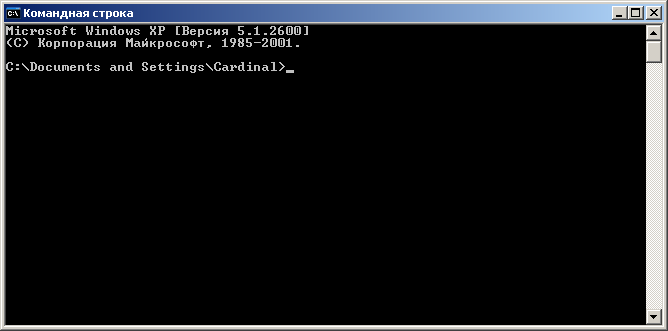
В режиме командной строки управление операционной системой производится с помощью прямых команд, вводимых в командную строку. Она выделяется тем, что в ней присутствует символ «>» и мигает курсор. Данный символ называется приглашением MS-DOS. Считается, что он «приглашает» пользователя вводить команды. Все команды набираются в командной строке с помощью клавиатуры. Набранная команда начинает выполняться после нажатия клавиши ENTER.
6.1. Запуск программ
Для запуска программ в системе MS-DOS нет специальной команды. Принято, что программа запускается вводом имени ее файла в командную строку. При этом можно использовать символы как верхнего, так и нижнего регистра. Расширение имени файла указывать не обязательно. Так, например, для того, чтобы запустить игру game5.exe, находящуюся в каталоге C:\GAMES\GAME5, надо дать прямую команду:
С:\GAMES\GAME5>game5 [ENTER]
или
С:\GAMES\GAME5>game5.ехе [ENTER]
Указанную в скобках команду [ENTER] вводить не надо. Так обозначена необходимость нажатия клавиши ENTER, которая завершает ввод любой команды MS-DOS.
6.2. Просмотр каталогов.
Мы давали команду на запуск программы game5.exe, уже находясь в каталоге C:\GAMES\GAME5 – о том, где мы находимся, можно узнать по приглашению в командной строке. Если попробовать дать команду на запуск файла, находясь в другом каталоге, то в общем случае операционная система откажется этот файл исполнять, поскольку не знает, где он находится. Чтобы точно установить, что имеется в текущем каталоге и как правильно пишется имя файла, надо просмотреть содержимое каталога. Для этого служит команда dir (directory). Вот, например, что покажет экран MS-DOS, если дать эту команду, находясь в каталоге C:\WINDOWS\SYSTEM32.
С:\WINDOWS\SYSTEM32>dir [ENTER]
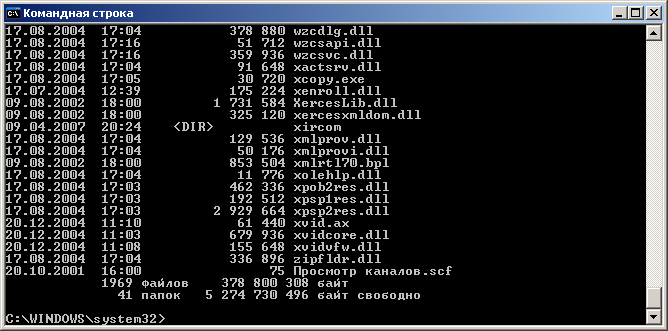
Как видно из рисунка, в данном каталоге почти две тысячи файлов, и они пробегают по экрану так быстро, что рассмотреть что-либо совершенно невозможно. В принципе можно попробовать воспользоваться клавишей PAUSE, но это не очень удобно. Лучше задать режим постраничной прокрутки экрана параметром /р:
C:\WINDOWS\SYSTEM32>dir /p [ENTER]
Можно также выводить не все файлы, а только те, которые имеют заданное расширение, например .exe. Для этого используют подстановочные символы.
C:\WINDOWS\SYSTEM32>dir *.exe [ENTER]
Подстановочный символ «*» заменяет любое количество любых символов, поэтому все файлы, имеющие расширение .exe и находящиеся в текущем каталоге, приводятся на экране. Другой подстановочный символ «?» заменяет собой только один символ, но тоже любой. Например, команда
C:\WINDOWS\SYSTEM32>dir f???.exe [ENTER]
выведет на экран все файлы находящиеся в текущем каталоге с расширением .exe, а имя которых не длиннее четырех символов, причем первым символом является «f».
Хорошо, если мы знаем, что, например, команду dir можно использовать с параметром /р. А если нет? На этот случай в MS-DOS есть универсальный параметр /?. С его помощью можно получить справку о том, как надо использовать конкретную команду. Попробуйте, например, дать следующую команду:
C:\WINDOWS\SYSTEM32>dir /? [ENTER]
